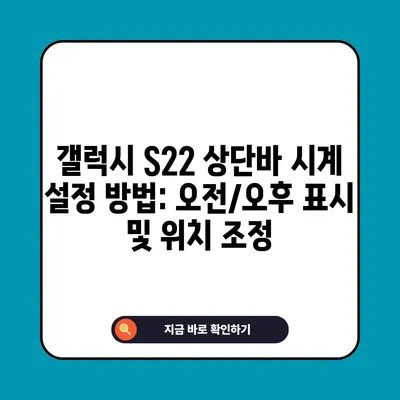갤럭시 S22 상단바 시계 오전 또는 오후 그리고 위치 및 표시 여부 설정 방법
갤럭시 S22 상단바 시계 오전 또는 오후와 위치 및 표시 여부 설정 방법에 대해 상세히 알아봅니다.
갤럭시 S22 사용자라면 상단바에 시계를 설정하는 것이 얼마나 중요한지를 잘 아실 것입니다. 기본적으로 갤럭시 S22의 상단바에는 시간을 나타내는 시계가 기본적으로 설정되어 있지만, 사용자가 원하는 형태로 커스터마이징할 수 있는 방법이 있습니다. 이번 포스팅에서는 갤럭시 S22 상단바에서 시계의 오전 또는 오후 표시, 위치 조정, 표시 여부 설정 방법에 대해 심도 있게 다뤄보겠습니다. 아마 이 글을 읽고 난 후에는 여러분의 스마트폰을 한층 더 개인화할 수 있게 될 것입니다.
갤럭시 S22에서 상단바 시계 설정 방법
갤럭시 S22의 상단바 시계를 세부적으로 설정하기 위해서는 몇 가지 단계를 거쳐야 합니다. 이러한 설정 방법은 특히 시간 인식이 중요한 사용자들에게 매우 유용합니다.
-
홈 화면 활성화하기: 먼저, 갤럭시 S22 전원 버튼을 눌러 홈 화면을 켭니다. 이 과정에서 화면이 어두운 상태라면 아무 버튼이나 눌러 활성화할 수 있습니다.
-
앱스 화면 확인하기: 홈 화면에서 아래로 스와이프하면 앱스 화면이 나타납니다. 이 화면에서 여러분은 다양한 앱을 볼 수 있습니다. 여기서 앱스를 클릭합니다.
-
갤럭시 스토어 열기: 상단의 검색 창에 Galaxy Store를 입력하고 해당 앱을 찾은 후 실행합니다.
-
Good Lock 설치하기: Galaxy Store에서 오른쪽 상단의 돋보기 아이콘을 클릭하여 검색 기능을 활성화합니다. 검색창에 Good Lock을 입력하고 결과에서 설치 버튼을 누릅니다. Good Lock은 갤럭시 기기를 더욱 유용하게 사용할 수 있는 다양한 기능을 제공합니다.
-
QuickStar 사용하기: 설치가 완료되면 실행 버튼을 눌러 Good Lock을 열고, 다음으로 QuickStar라는 항목을 터치하여 들어갑니다.
-
시계 표시 고르기: QuickStar에서 시계 표시 옵션을 선택합니다. 여기서 다양한 시계 설정 옵션을 조정할 수 있습니다.
-
오전/오후 표시 활성화: 오전/오후 표시 항목 오른쪽의 토글 버튼을 눌러 활성화합니다. 이때 오전 및 오후 문구가 시간 앞에 표시되며, 24시간 형식의 표시가 꺼집니다.
-
위치 및 표시 여부 설정하기: 다음으로 위치와 표시 설정 카테고리로 가서 원하는 시계 위치, 즉 왼쪽, 중간 또는 오른쪽 중에 선택합니다. 만약 시계 표시를 숨기고 싶다면 숨기기 항목을 선택하면 됩니다.
| 설정 항목 | 선택 가능한 옵션 |
|---|---|
| 오전/오후 표시 | 활성화 / 비활성화 |
| 시계 위치 설정 | 왼쪽 / 중간 / 오른쪽 |
| 시계 숨기기 | 숨기기 / 표시하기 |
이로써 갤럭시 S22 상단바 시계를 사용자가 원하는 대로 설정하는 과정이 완료됩니다.
💡 갤럭시 잠금화면을 더 스마트하게 설정하는 법을 알아보세요. 💡
상단바 시계 설정의 장점과 필요성
갤럭시 S22에서 상단바 시계를 커스터마이징하면 여러 가지 장점이 있습니다. 첫 번째로, 시간 정보를 인식하는 데 보다 효과적입니다. 특히 오전과 오후를 강하게 구분해야 하는 일정을 자주 가지신 분들에게는 매우 유용한 기능입니다. 오전 혹은 오후가 시계 앞에 표시됨으로써 한눈에 시간을 파악할 수 있게 됩니다.
또한, 시계의 위치 조정은 화면의 시각적 요소를 더욱 깔끔하고 사용자 맞춤형으로 만들어줍니다. 각 개인마다 선호하는 것이 다를 수 있기 때문에 상단바에서 시계가 배치된 위치를 개인의 취향에 따라 조정하는 것은 큰 장점입니다. 예를 들어, 알림이 자주 오는 방향을 고려하여 시계를 중앙에 배치하면 큰 시각적 혼란을 초래하지 않을 수 있습니다.
마지막으로, 어떤 사용자는 시계 자체를 원하지 않거나 간단한 디자인을 선호할 수 있습니다. 이럴 경우, 상단바에서 시계를 숨기는 것도 가능합니다. 이러한 다양한 설정은 사용자 경험을 최적화하는 데 중요한 역할을 합니다.
| 장점 | 설명 |
|---|---|
| 시간 인식 용이 | 오전/오후 표시로 인한 한눈에 보기 |
| 사용자 맞춤화 | 시계 위치 조정 가능 |
| 간편한 숨김 기능 | 원할 때 시계 숨김 가능 |
갤럭시 S22는 고급 스마트폰답게 사용자 친화적인 설정을 많이 고려했으며, 이러한 옵션들 덕분에 더 편리하게 사용할 수 있습니다.
결론
이번 포스팅에서는 갤럭시 S22에서 상단바 시계를 오전 또는 오후로 설정하고, 다양한 위치에 배치하며, 표시 여부를 조정하는 방법에 대해 자세히 설명드렸습니다. 이러한 기능들은 단순히 시간을 나타내는 것 이상의 의미를 가지며, 사용자 환경을 개인 맞춤형으로 설정할 수 있게 해줍니다. 여러분도 갤럭시 S22를 더욱 효율적으로 사용하기 위해 이 포스팅의 내용을 적극 활용해 보시기 바랍니다. 앞으로도 더 많은 유익한 정보로 찾아뵙겠습니다. 감사합니다!
💡 갤럭시 잠금화면과 스마트락 설정 팁을 알아보세요! 💡
자주 묻는 질문과 답변
💡 갤럭시 엣지 패널을 숨기는 간단한 방법을 지금 확인해 보세요. 💡
질문1: 갤럭시 S22에서 시계를 설정하면 배터리 소모가 많아지나요?
답변1: 시계 표시를 설정해도 배터리 소모에 큰 영향을 주지 않습니다. 다만, 너무 많은 기능이나 앱이 동시에 실행되면 배터리 소모가 늘어날 수 있습니다.
질문2: 오전/오후 표시를 활성화하면 다른 기능에 영향을 미치나요?
답변2: 오전/오후 표시를 활성화하면 24시간 형식의 표시가 꺼지게 됩니다. 이 점을 유의해 설정하시기 바랍니다.
질문3: 상단바 시계를 다른 디자인으로 변경할 수 있나요?
답변3: 기본으로 제공되는 디자인 외에 시계 디자인을 변경하는 기능은 없습니다. 그러나 추가적인 앱을 사용하면 다양한 테마 스타일을 적용할 수 있습니다.
질문4: 설정 후 시계가 표시되지 않으면 어떻게 하나요?
답변4: 시계가 표시되지 않는 경우, 설정을 다시 확인하거나 Good Lock 애플리케이션을 다시 설치하여 문제를 해결할 수 있습니다.
갤럭시 S22 상단바 시계 설정 방법: 오전/오후 표시 및 위치 조정
갤럭시 S22 상단바 시계 설정 방법: 오전/오후 표시 및 위치 조정
갤럭시 S22 상단바 시계 설정 방법: 오전/오후 표시 및 위치 조정